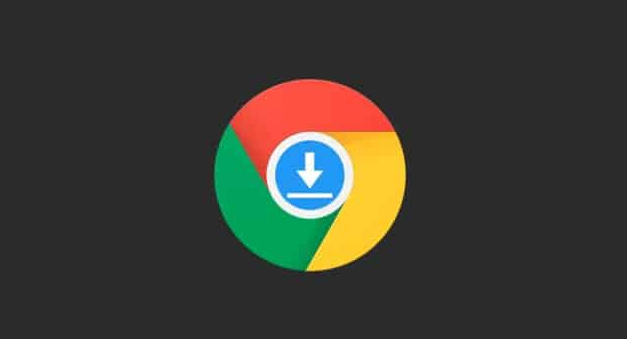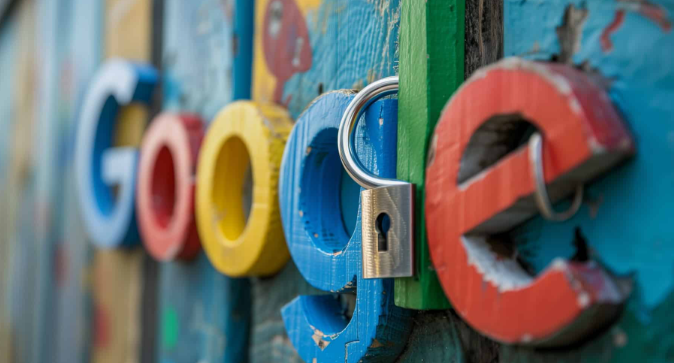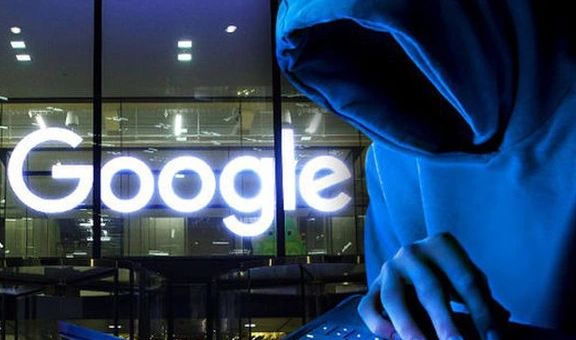详情介绍

1. 检查插件更新:打开Chrome浏览器,点击右上角的三个点,选择“更多工具”,然后点击“扩展程序”。在已安装的插件列表中,找到出现崩溃问题的插件,查看是否有可用的更新。如果有,点击“更新”按钮进行更新。更新插件可以修复一些已知的漏洞和兼容性问题,从而解决插件崩溃的问题。
2. 禁用并重新启用插件:同样进入扩展程序页面,找到崩溃的插件,将该插件的开关关闭,即禁用该插件。然后再次点击开关,重新启用插件。这种方法类似于重启电脑,有时候可以解决插件暂时性的故障。
3. 清除浏览器缓存:点击浏览器右上角的三个点,选择“更多工具”,然后点击“清除浏览数据”。在弹出的窗口中,选择需要清除的数据类型(如缓存的图片和文件、Cookie等),然后点击“清除数据”按钮。清除缓存可以解决一些由于缓存数据导致的插件崩溃问题。
4. 检查插件兼容性:在扩展程序页面中,点击崩溃插件的“详细信息”按钮,查看该插件的详细介绍、权限要求以及更新记录等内容。确保插件与当前浏览器版本和操作系统兼容。如果插件与浏览器或操作系统不兼容,可能会导致崩溃问题。
5. 优化系统资源:关闭其他占用大量系统资源的程序或进程,以释放更多的CPU、内存等资源给Chrome浏览器使用。因为系统资源不足也可能导致插件崩溃。同时,确保电脑的硬件配置满足Chrome浏览器和插件的运行要求。
6. 重新安装插件:如果以上方法都无法解决问题,可以尝试卸载崩溃的插件,然后重新下载安装最新版本的插件。在卸载插件时,注意备份重要的数据和设置,以免丢失。